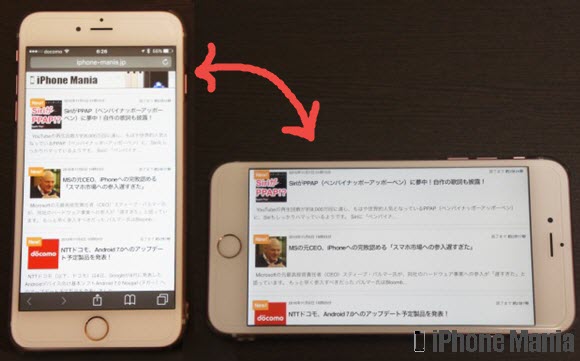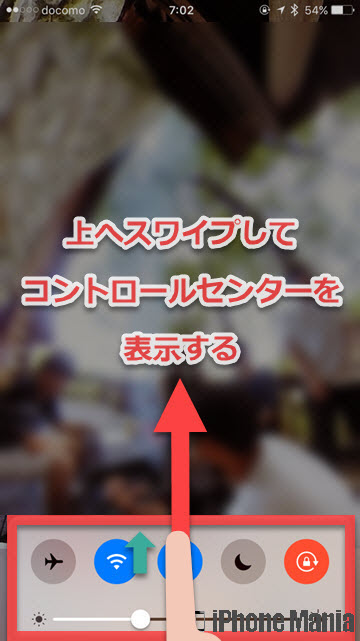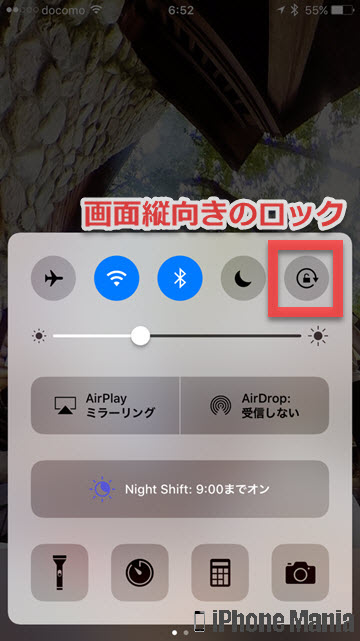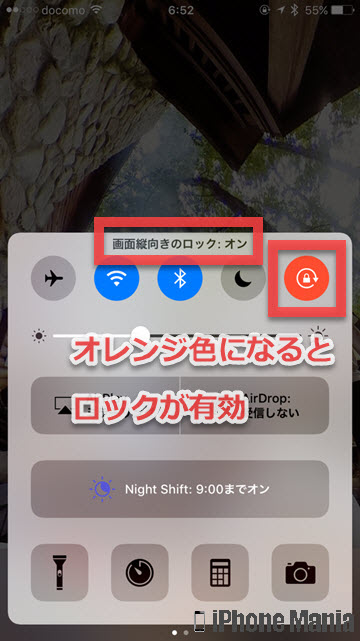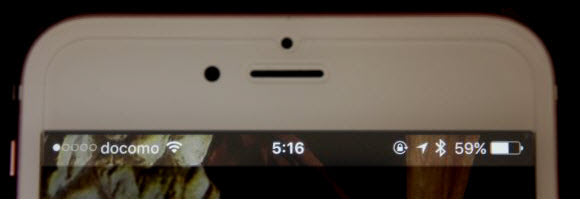【Tips】iPhoneの画面の向きをロックして固定する方法

目次
iPhoneを横向きにすると画面も横に回転してしまう!向きを固定する方法はないの?
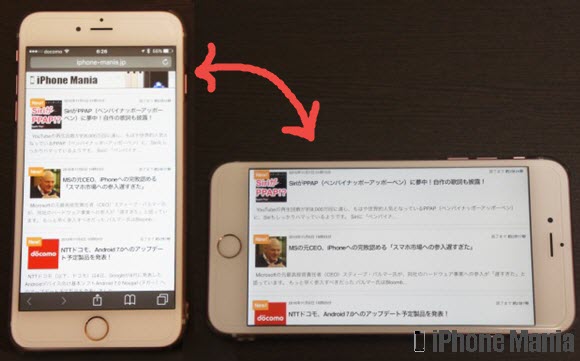

iPhoneを縦や横に傾けると、縦向きモード(ポートレートモード)と横向きモード(ランドスケープモード)が切り替わります。これはiPhone内に組み込まれた加速度センサーなどを活用した仕組みなのですが、縦向きのまま利用したいのに、寝転んだときなどに向きが変わって不便に感じることも少なくありません。
iPhoneの画面の向きはロックでき、一度ロック状態になると、iPhoneを傾けても画面の向きが切り替わらなくなります。
iPhoneの画面の向きをロックする手順
-
STEP1
コントロールセンターを表示する
-
STEP2
「画面縦向きのロック」をオンにする
1
コントロールセンターを表示する
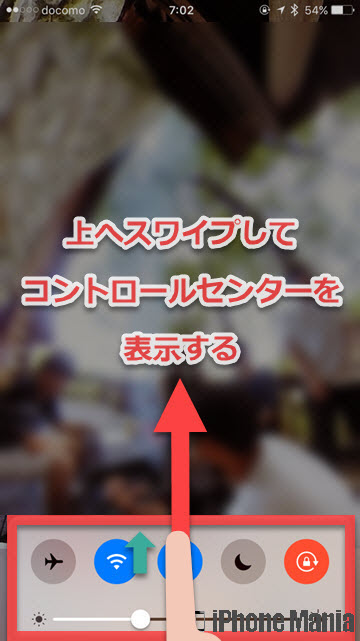 iPhoneの画面下部から上にスワイプして、コントロールセンターを呼び出します
iPhoneの画面下部から上にスワイプして、コントロールセンターを呼び出します
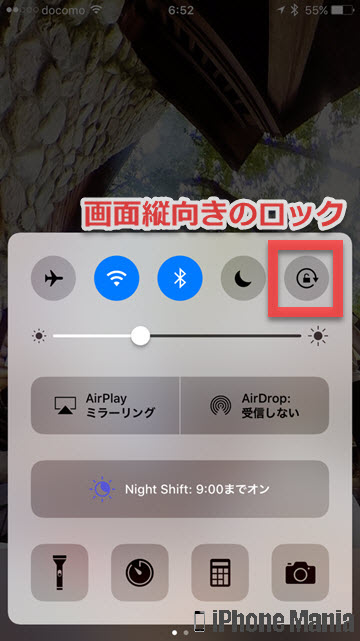 表示されているボタンのうち、右上の鍵マークが「画面縦向きのロック」設定ボタンです。この機能が有効になっていないときは、画像のように灰色になっています
表示されているボタンのうち、右上の鍵マークが「画面縦向きのロック」設定ボタンです。この機能が有効になっていないときは、画像のように灰色になっています
2
「画面縦向きのロック」をオンにする
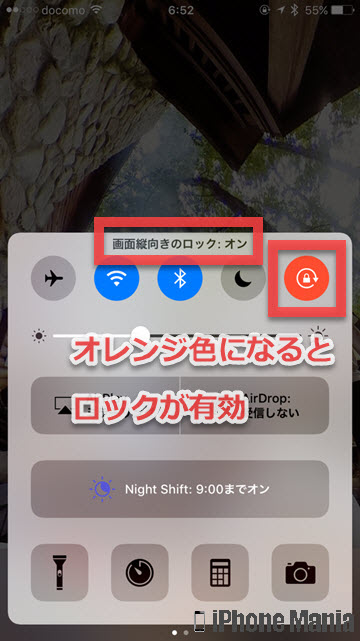 「画面縦向きのロック」ボタンを1度タップすると、「画面縦向きのロック:オン」と数秒間表示され、ボタンがオレンジ色になります。これでロック状態となります
「画面縦向きのロック」ボタンを1度タップすると、「画面縦向きのロック:オン」と数秒間表示され、ボタンがオレンジ色になります。これでロック状態となります
画面縦向きのロックを有効にすると、ステータスバーに、画面ロックのステータスアイコンが表示されます
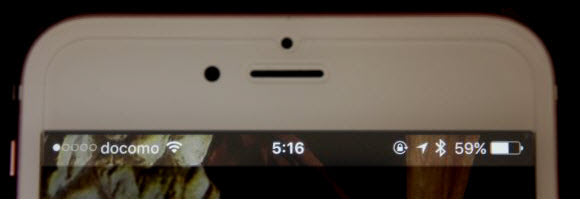
ポイント:一部アプリでは、横向きで利用すると特殊なレイアウトで表示される
iPhone6 Plus、iPhone6s Plus、iPhone7 Plusの5.5インチ端末では、画面を横向きで使用するとき、一部の標準アプリが特殊なレイアウトで表示されます。
対象となるアプリは「メール」「カレンダー」「設定」ですが、特殊なレイアウトになるのは、「画面表示の拡大」が有効でないときのみとなっています。